學會分類訂閱者、追蹤成效,讓電子報經營更有方向
收集名單只是開始
在前幾篇中,已經學習了如何建立表單、設計 Landing Page 並收集訂閱者。
而當名單開始增加,下一個重要的步驟就是:
👉 學會管理與分析這些訂閱者。
ConvertKit 提供了非常清楚的「訂閱者(Subscribers)」介面,
可以用標籤(Tags)與分眾(Segments)來分組,
再透過數據報表了解電子報表現。
導覽
- 了解訂閱者介面
- 使用 Tags(標籤)分類讀者
- 使用 Segments(分眾)建立目標群組
- 分析名單數據與成效報告
- 維持名單健康度的小技巧
訂閱者介面介紹
點擊上方主選單的 Grow → Subscribers,
進入 ConvertKit 的「訂閱者」介面。
在這裡可以看到:
- 總訂閱者數(All Subscribers)
- 新加入的訂閱者趨勢圖
- 個別訂閱者資料列表

點開任一位訂閱者,就能看到:
- 他是從哪個表單或 Landing Page 加入
- 是否已驗證(Confirmed)
- 加入日期與所在國家(若有)
- 曾收到哪些信件或自動化流程
💡 小技巧:
ConvertKit 會自動記錄來源(Form / Landing Page),
可以知道哪個入口帶來最多新訂閱者。
使用 Tags(標籤)分類訂閱者
什麼是 Tags?
「Tags」就像貼在訂閱者身上的分類標籤,
用來記錄他們的興趣、來源或行為。
舉例:
- 從「部落格表單」加入的 → 標籤:
Blog - 從「Landing Page」加入的 → 標籤:
LandingPage
如何新增標籤
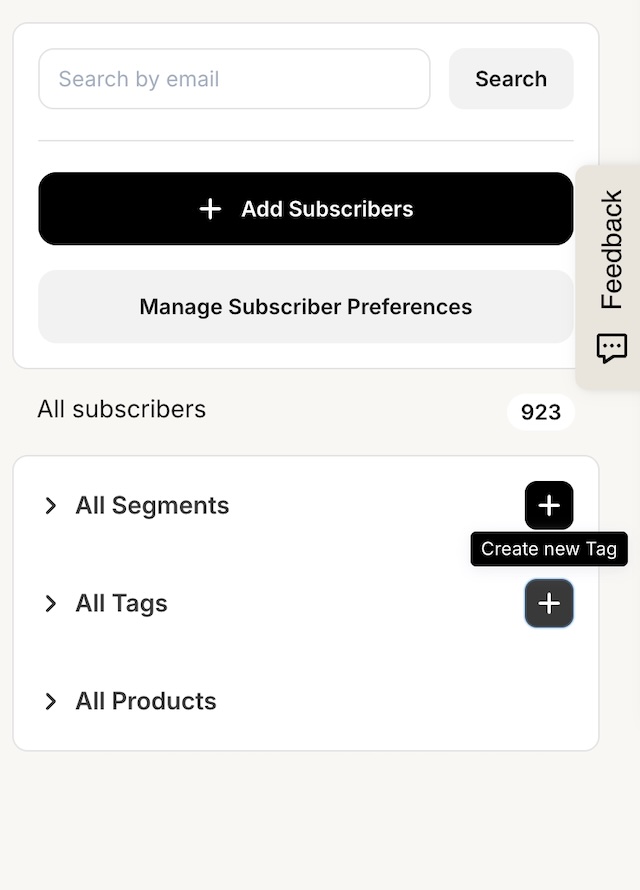
進入 Grow → Subscribers,點選「+ ] Create new Tag,輸入標籤名稱。
💡 小技巧:
已經收集的 Email 名單可通過 CSV 檔案匯入,同時可以自動加入一個新的標籤。
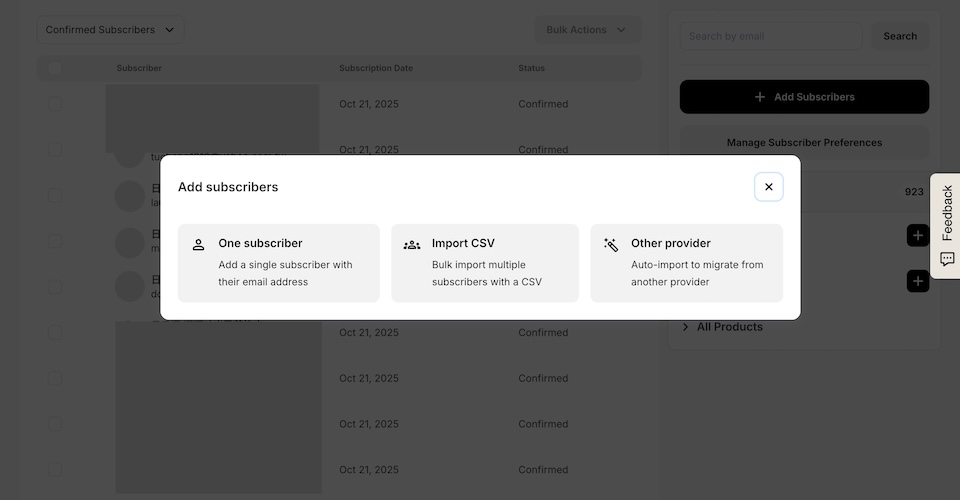
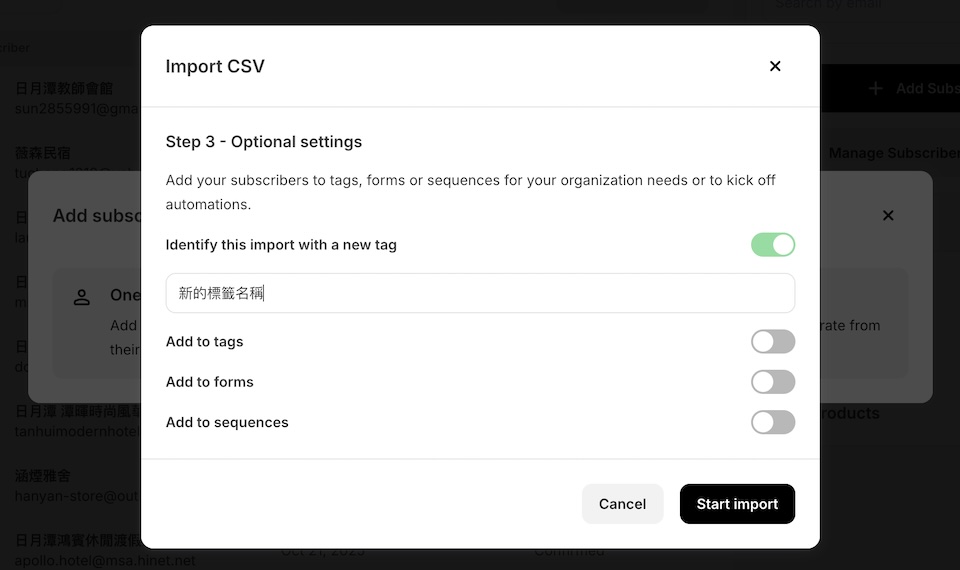
使用 Segments(分眾)建立目標群組
什麼是 Segments?
「Segments」是用來根據條件組合出一群訂閱者。
它不像 Tags 是手動貼的,而是自動篩選出「符合條件的人」。
舉例:
- 建立一個分眾「活躍讀者」 → 條件:最近 30 天內開信過。
- 建立「尚未開信的訂閱者」 → 條件:從未開啟任何郵件。
建立方式
- 1️⃣ 點選 Grow → Subscribers → Segments → Create Segment
- 2️⃣ 選擇篩選條件(例如:有無標籤、訂閱來源、訂閱時間)
- 3️⃣ 命名並儲存
這樣就能針對特定群組寄送更精準的內容。
名單分析與報表
ConvertKit 的分析報告包含:
- 總訂閱者成長趨勢圖
- 各表單/Landing Page 的轉換率
- Email 開信率與點擊率
📊 常見指標:
| 指標 | 意義 |
|---|---|
| Subscribers | 總名單人數 |
| New Subscribers | 新加入人數 |
| Unsubscribed | 取消訂閱數 |
| Conversion Rate | 名單轉換率(瀏覽頁面→填表比例) |
| Open Rate | 開信率 |
| Click Rate | 點擊率 |
💡 建議做法:
- 每週或每月固定查看成長趨勢。
- 觀察哪個表單/Landing Page 表現最好。
- 定期清理無互動訂閱者(Inactive Subscribers)。
接下來,邁向最後一步 —— 建立自動化流程(Automation),
讓電子報系統自動運作、培養與訂閱者的關係。




